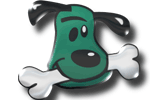Installation et configuration de GrabIt
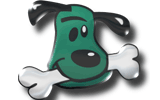
Tutoriel illustré pour installer, configurer et utiliser le logiciel de téléchargement de newsgroup GrabIt.
Dans ce tutoriel nous allons apprendre à installer ce logiciel et comment l’utiliser (configuration du serveur de newsgroups, téléchargement des newsgroups, téléchargement des fichiers).
L’accès aux newsgroups nécessite un accès à un serveur newsgroups comme proposé par USENET(accès payant).
Le fournisseur d’accès internet FREE est l’unique FAI français a proposé un accès gratuit aux newsgroups mais il ne permet plus d’accéder à certains groupes pour éviter des téléchargements illégaux et il limite le nombre de flux de téléchargement.
Installation de GrabIt
Pour installer GrabIt, il faut au préalable télécharger le fichier exécutable, disponible ici : Télécharger Grabit .
Ensuite double-cliquez sur l’exécutable pour lancer l’installation.
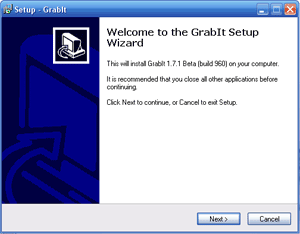
Cliquez sur Next.
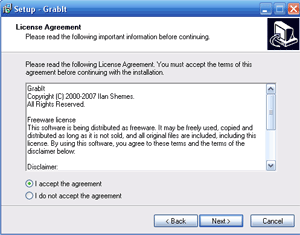
Cliquez sur l’onglet i accept the agreement, puis cliquez sur Next.
Il faut ensuite choisir le chemin de destination de l’installation, puis cliquer sur Next.
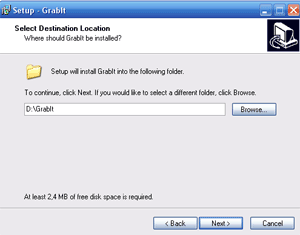
Choisissez le nom du programme dans la barre de menu, puis cliquez sur Next.
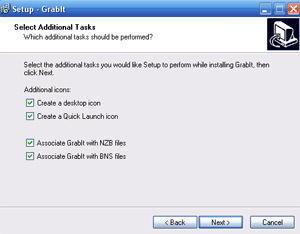
La nouvelle fenêtre vous propose de créer une icône de lancement sur votre bureau et dans la barre de lancement rapide. Laissez cochées les cases « Associate Grabit with NZB files » et « Associate Grabit with BNS files ». Enfin cliquez sur Next.
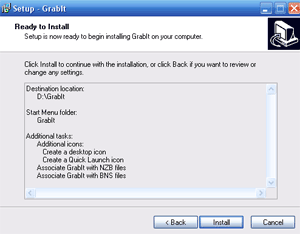
Cliquez sur le bouton Install.
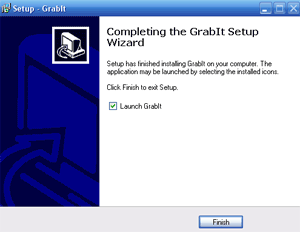
L’installation terminée, le programme vous propose de lancer directement le logiciel Grabit. Cliquez sur le bouton Finish.
Configuration de GrabIt
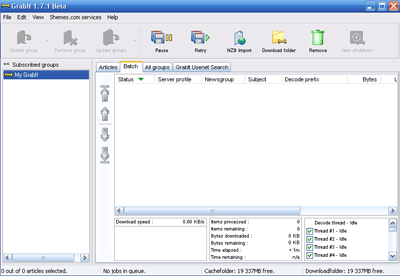
Nous allons maintenant configurer le logiciel pour se connecter à un serveur de newsgroups
Si une petite fenêtre s’ouvre pour la configuration, cliquez sur le bouton Cancel.
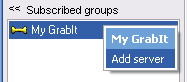
Il faut pour commencer faire un clic droit sur l’onglet My Grabit dans la partie gauche, puis cliquer sur Add server.
Une nouvelle fenêtre de configuration du serveur s’ouvre.

Dans le champ Profile name, indiquez le nom de votre serveur, free dans notre exemple.
Dans le champ Hostname, vous devez écrire l’adresse de votre serveur newsgroups, news.free.fr pour free.
Le champ port n’a pas a être modifier.
Cependant si vous êtes chez un fournisseur tel qu’USENET , il faut renseigner le account name et le password, qui vous ont été fournis.
Pour les utilisateurs de free, il faut mettre le curseur de Maximum allowed connections à 4 au maximum. Si vous dépassez ce nombre de connections simultanées, vous risquez de vous faire bannir du serveur de newgroups.
Cliquez ensuite sur le bouton OK.
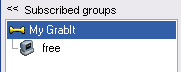
Votre serveur de newsgroup va alors s’afficher.
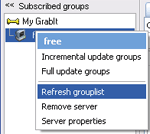
Il faut maintenant récupérer l’ensemble des groupes disponibles sur le serveur. Pour cela faites un clic droit sur le serveur et cliquer sur l’option refresh group list.

La liste des groupes se met à jour. Vous pouvez suivre son avancement en cliquant sur l’onglet batch.
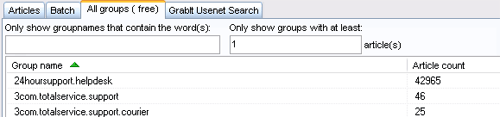
Une fois terminée, vous avez accès à l’ensemble des groupes disponibles.
Utilisation de GrabIt
Il vous faut maintenant choisir à quel groupe vous souhaitez vous abonner.
![]()
Faites un clic droit sur le groupe voulu et cliquez sur subscribe. Le groupe va s’ajouter à votre liste sous votre serveur.
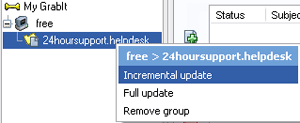
Pour accèder au contenu du groupe sélectionné, faites un clic droit sur ce groupe présent à gauche et cliquez sur incremental update. Le groupe va se mettre à jour, vous pouvez suivre l’avancement en cliquant sur l’onglet batch.
Une fois terminée, en cliquant sur l’onglet Article, vous avez accès à l’ensemble du contenu du groupe.

Sélectionnez les fichiers que vous souhaitez télécharger, puis faites un clic droit, et cliquez sur Grab selected article. Le fichier va se télécharger, vous pouvez suivre son avancement dans l’onglet batch.
Enfin pour récupérer votre fichier télécharger, vous n’avez plus qu’à cliquer sur l’îcone download folder.